Prevod MP3 do formátu WAV
Práca so zvukovými súbormi je neoddeliteľnou súčasťou používania moderného počítača. Takmer každý deň je na zariadeniach, ktoré musíte prehrávať alebo upravovať, zvukový súbor. Ale niekedy nemusíte len počúvať záznam, ale preložiť ho do iného formátu.
obsah
Ako previesť MP3 do formátu WAV
Často v operačnom systéme Windows medzi štandardnými zvukmi môžete vidieť zvukové nahrávky vo formáte WAV, čo je nekomprimovaný zvuk, takže má primeranú kvalitu a hlasitosť. Formát nie je najpopulárnejší, ale ak chce používateľ zmeniť niektorý štandardný zvuk, potom bude musieť konvertovať svoj zvukový záznam do tohto druhu.
Najobľúbenejšie rozšírenie pre audio súbory - MP3 je možné ľahko konvertovať na WAV pomocou špeciálnych programov, ktoré vykonávajú túto činnosť v priebehu niekoľkých minút. Zvážte niekoľko spôsobov, ako rýchlo konvertovať súbory MP3.
Pozri tiež: Previesť M4A do formátu MP3
Metóda 1: Freemake Audio Converter
Možno najobľúbenejší program na konverziu zvukových súborov je Freemake Audio Converter , Používatelia si aplikáciu potešili veľmi rýchlo a začali ju používať pri každej príležitosti. Medzi výhody konvertora stojí za zmienku, že je úplne zadarmo, užívateľ môže pracovať s ľubovoľným počtom dokumentov na neobmedzený čas; Okrem toho program beží pomerne rýchlo, takže všetky súbory môžu byť konvertované v čo najkratšom čase.
- Po stiahnutí programu do počítača sa musí nainštalovať a spustiť.
- Teraz môžete kliknúť na tlačidlo "Audio" a prejsť na výber súborov na konverziu.
- V okne, ktoré sa otvorí, vyberte požadovaný dokument. Potom by mal používateľ kliknúť na tlačidlo "Otvoriť" , aby sa vrátil do práce v programe.
- V tomto štádiu musíte vybrať výstupný formát dokumentu, v našom prípade to bude WAV, takže používateľ by mal kliknúť na príslušné tlačidlo "Vo WAV" .
- Zostáva nastaviť požadované nastavenia nad výstupný súbor a kliknutím na položku "Previesť" spustite proces prevodu dokumentu MP3 na WAV.
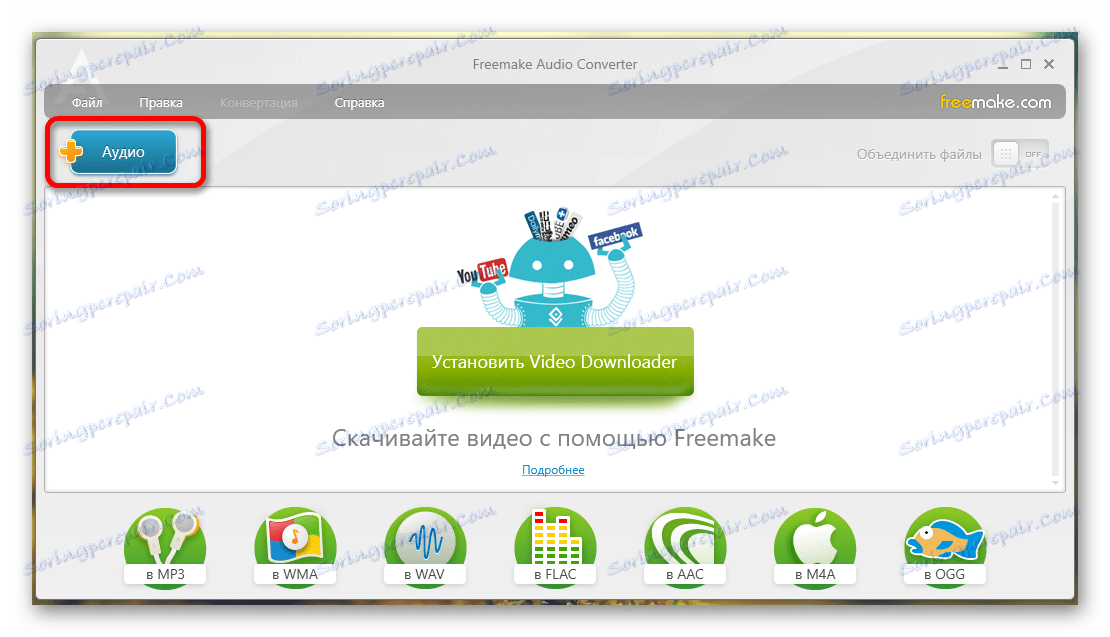
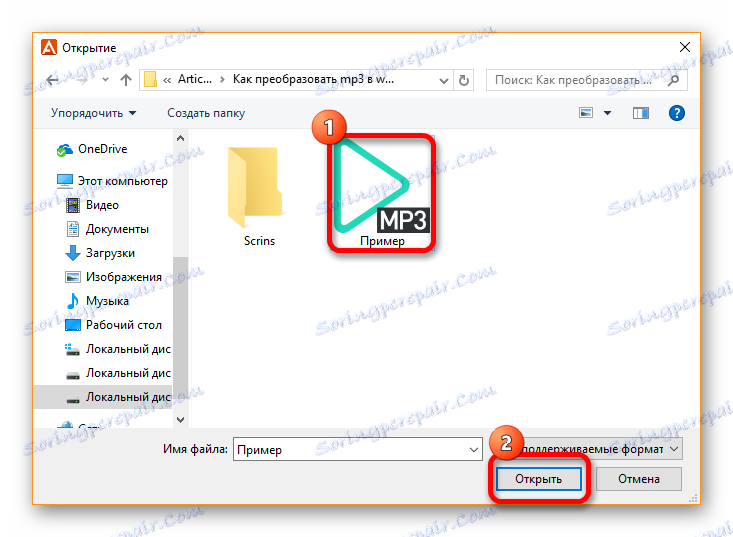
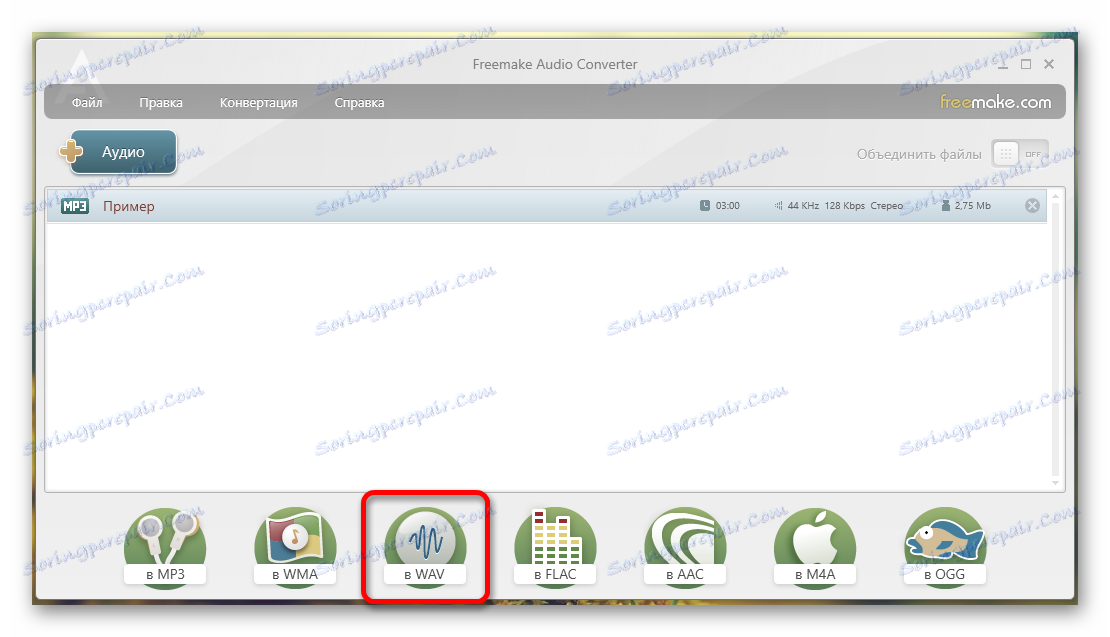
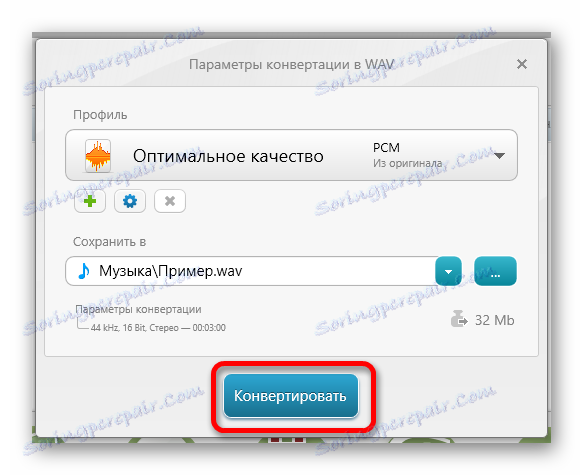
Program funguje veľmi rýchlo, nie sú žiadne sťažnosti a pomalé sťahovanie, takže takmer každý používateľ bude rád pracovať s týmto konvertorom. Pozrime sa však na niekoľko ďalších programov, ktoré vám pomôžu konvertovať jeden formát súboru na iný.
Metóda 2: Movavi Video Converter
Prevodníky videa sa často používajú na konverziu zvukových súborov, takže program Movavi Video Converter je vynikajúce riešenie pre zmenu rozšírenia MP3 na WAV.
Takže program je niečo podobné Freemake Audio Converter (presnejšie, potom aplikácia od toho istého vývojára Freemake Video Converter ), takže algoritmus na vykonanie transformácií bude rovnaký. Jediný významný rozdiel medzi programami je to, že Movavi je bezplatne distribuovaný iba vo forme skúšobnej verzie na sedem dní, potom bude používateľ musieť zaplatiť za všetky funkcie aplikácie.
Zvážte proces prevodu MP3 do formátu WAV trochu podrobnejšie, aby každý používateľ mohol rýchlo vykonať túto operáciu bez straty času na nepotrebné funkcie.
- Po prevzatí a inštalácii programu je možné ho spustiť a spustiť.
- Po prvé, musíte prejsť na kartu "Pridať súbory" a vybrať položku "Pridať zvuk ..." . Môžete tiež jednoducho preniesť potrebné dokumenty priamo do okna programu.
- Teraz vyberte položku "Audio" v spodnej ponuke programu a kliknite na požadovaný formát výstupného súboru - "WAV" .
- Zostáva len stlačiť tlačidlo "Štart" a čakať na prevod jedného formátu súboru na iný.
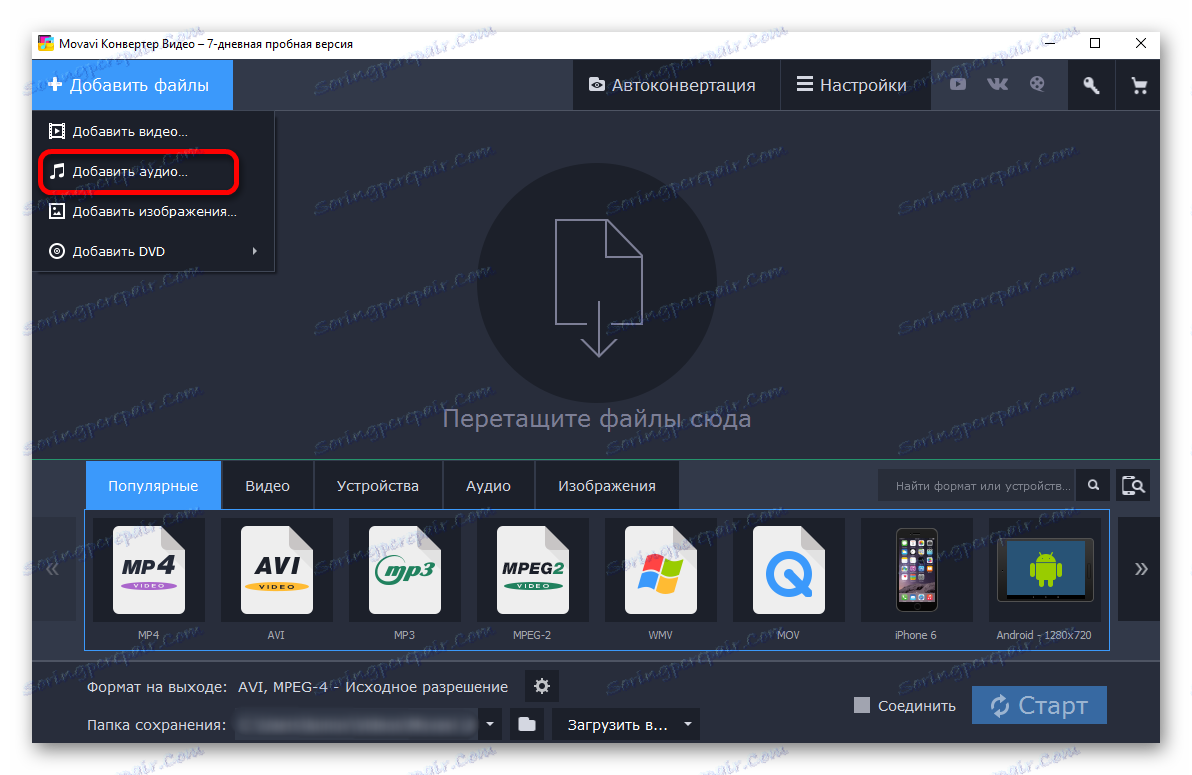
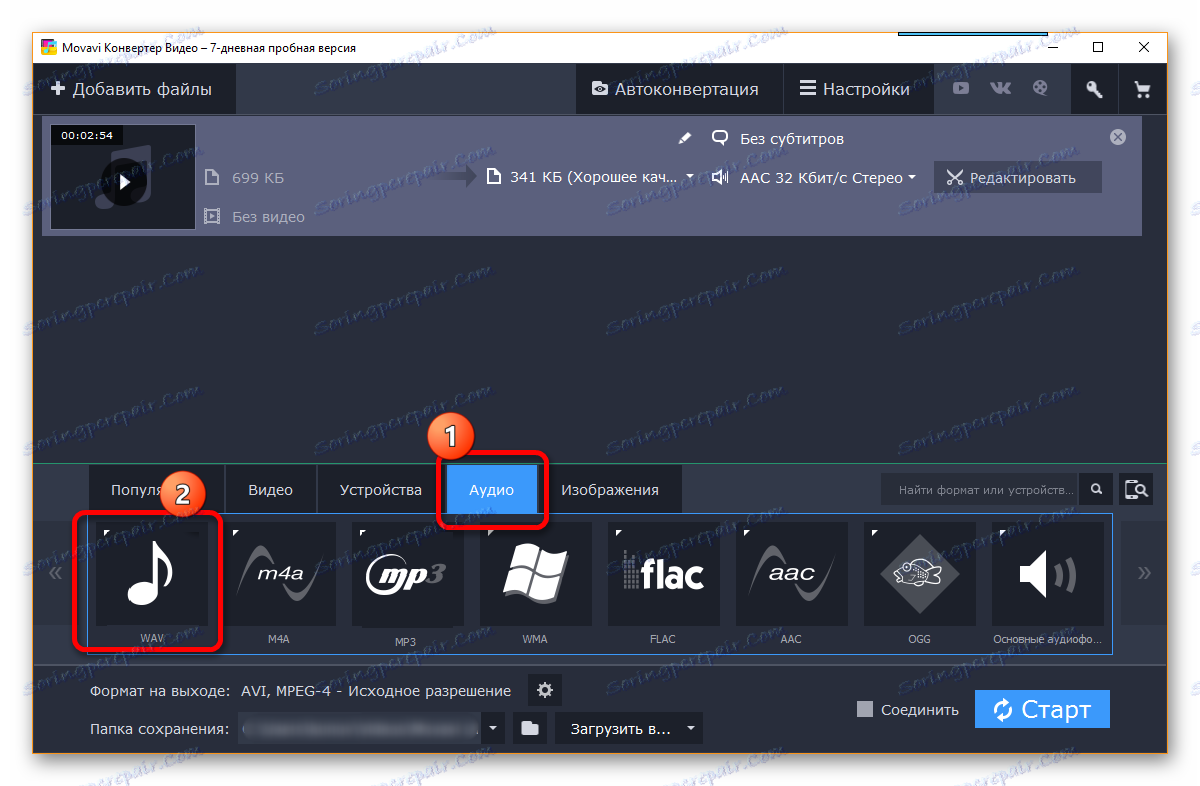
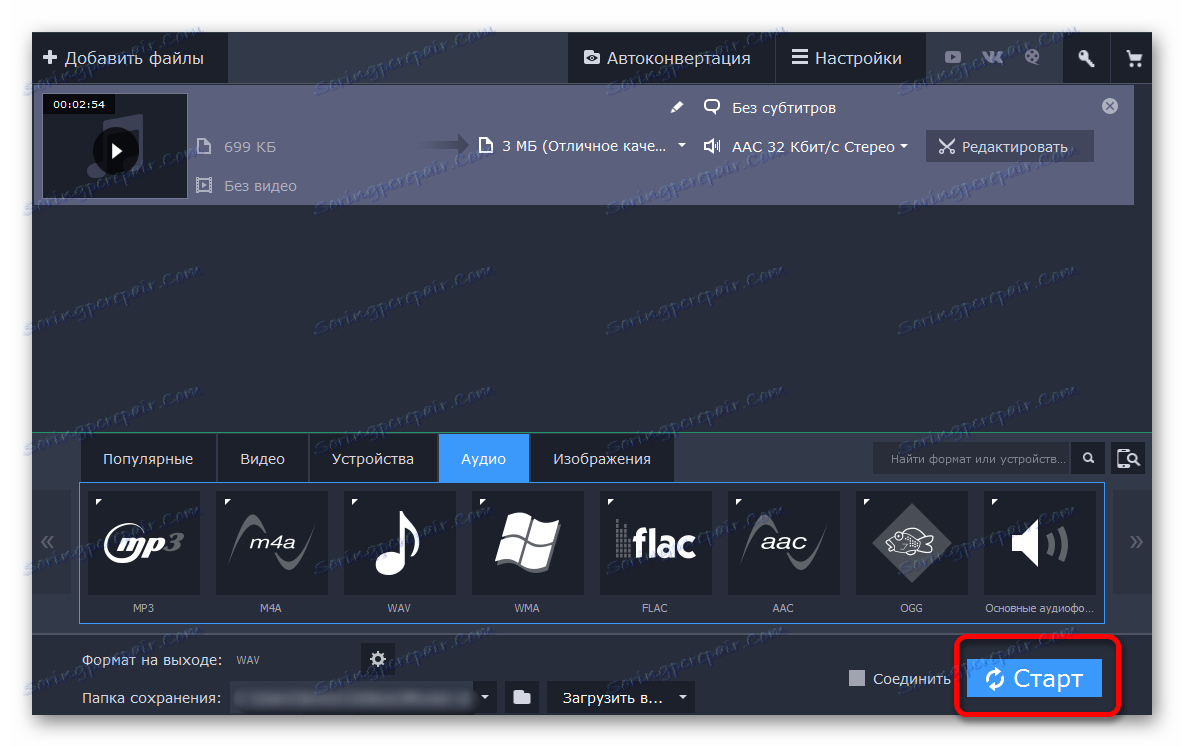
Vo všeobecnosti sú prvé dva spôsoby konverzie podobné. Ale existuje ešte jeden program, ktorý konvertuje MP3 na WAV, analyzujeme ho nasledujúcim spôsobom.
Metóda 3: Free WMA MP3 Converter
Program Free WMA MP3 Converter sa trochu líši od štandardných konvertorov, pretože všetko je oveľa rýchlejší, aplikačné rozhranie je skromnejšie a nastavenia nad výstupným súborom sú najmenšie.
Napriek tomu je potrebné podrobne zvážiť spôsob, akým sa tieto náklady na transformáciu vyskytnú, pretože užívatelia, ktorí zastavia svoju voľbu v tomto programe, robia všetko rýchlo a efektívne.
Stiahnite si zadarmo WMA MP3 Converter z oficiálnych stránok
- Najskôr musíte stiahnuť aplikáciu a nainštalovať ju do počítača.
- Keď spustíte program, zobrazí sa malé okno, v ktorom prvá vec, ktorú musíte urobiť, je kliknúť na položku "Nastavenia" a prejsť na ďalšie okno.
- Tu je potrebné nakonfigurovať priečinok na ukladanie výstupných súborov, inak aplikácia odmietne pracovať po kliknutí na akýkoľvek spôsob konverzie v hlavnom menu.
- Teraz sa musíme rozhodnúť, ako sa má konverzia vykonať, to znamená, že zvolíte položku, ktorá vyhovuje názvom formátu pre požadovanú akciu. Užívateľ potrebuje stlačiť "MP3 to WAV ..." .
- Zostáva vybrať súbor z počítača, kliknite na tlačidlo "Otvoriť" a počkajte, kým program prevezme jeden formát do iného.
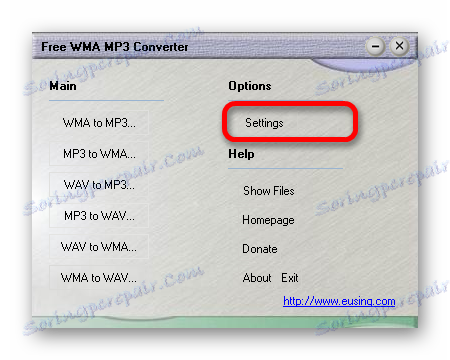
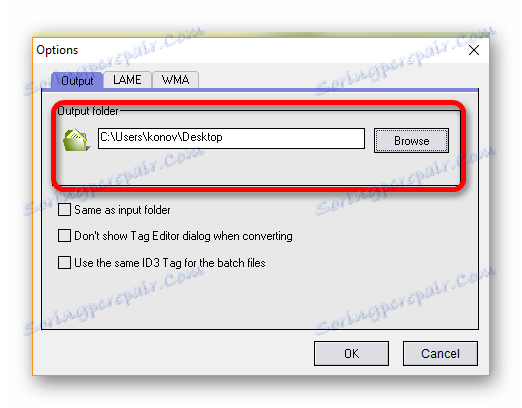
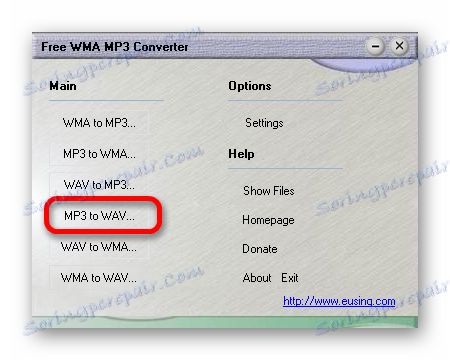
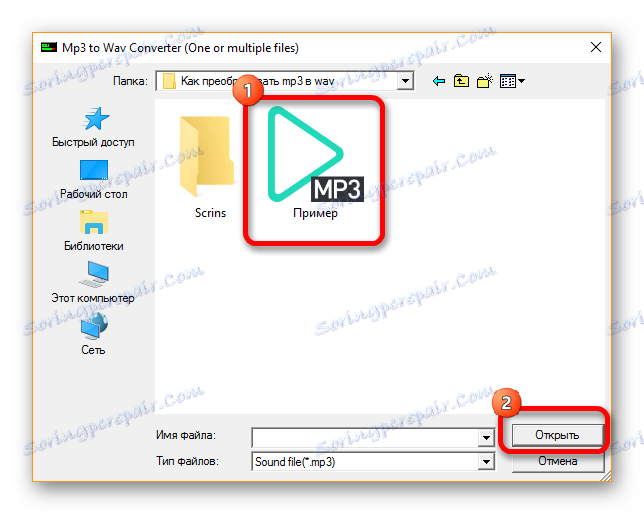
Môžeme povedať, že všetky tri z týchto metód sa vykonávajú takmer v rovnakom čase, takže výber požadovanej aplikácie závisí len od konkrétnych preferencií používateľa. Zdieľajte v komentároch, ktorá metóda sa vám páčila viac a ktorá spôsobila najväčšie ťažkosti, skúste to všetko dohnať dohromady.